Office批量打印助手官方版是由Coming博主推荐分享的一款绿色免费,小巧实用的Office批量打印打印软件。功能比较简单,就是能够批量打印Word文件、Excel工作簿。
针对于单位经常要批量打印Excel、Word文档的场合非常实用,您可以通过这款Office批量打印助手设置每个文档打印份数,选择指定打印机进行批量操作,同时支持本地打印机和共享打印机,完全免费,亲测可用,有需求的用户请下载体验。
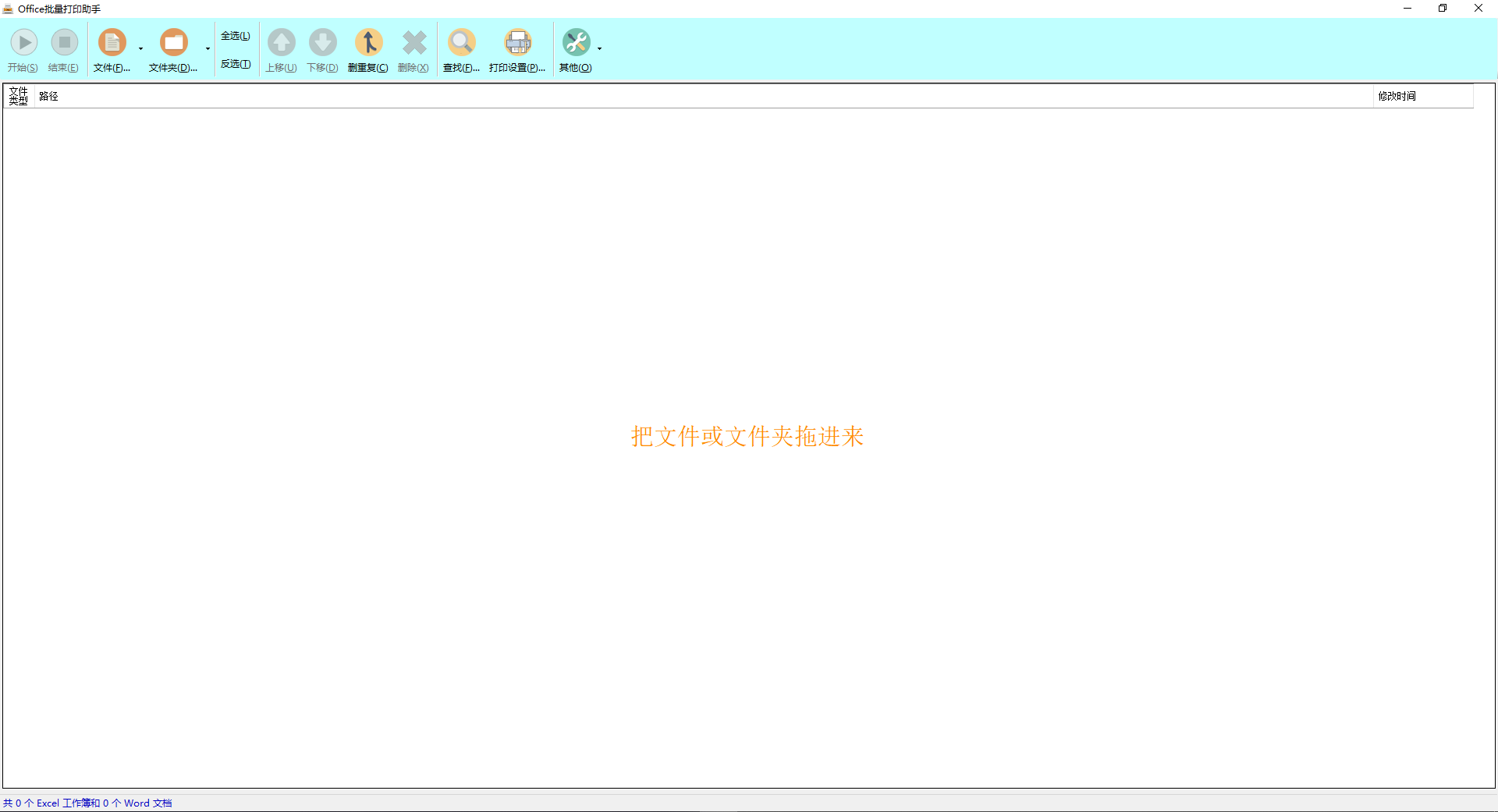
软件功能
1、是为office系列文件而打造的批量打印工具。
2、能够协助用户批量打印doc、docx、xlsx、xls等格式的文件。
3、用户可以批量添加文件或者直接添加文件夹/目录,非常的方便。
4、支持自定义设置打印的份数,用户可以根据需要选择打印的份数。
5、表格文件打印范围,支持打印活动工作表(推荐)、第一个工作表、所有作表(除隐藏)、所有工作表(含隐藏)等多种范围,并支持自定义页码。
6、对与Word打印来说,用户可以自定义设置打印的页码。
7、工作方式,提供了后台工作与前台工作两种工作模式。
软件特色
1、支持多种格式Office文档的批量打印,支持Word 文件、Excel 工作簿。
2、可使用虚拟打印机,将多个Office文档转换为PDF文件。
3、可以导入/导出文档打印列表,方便下次打印。
4、操作简单,支持拖拽方式导入软件。
软件亮点
1、提供启用逐份打印模式、启用无人守值模式、分开类型进行打印三种模式。
2、支持窗口置顶功能,当用户在执行任何操作时都能够保证软件在屏幕的最前方进行显示。
3、完成够自动关闭计算机,用户可以设置完成打印后自动关闭程序。
4、日志功能,其将为用户自动记录打印的日志信息。
5、异常修复,提供了“取消忽略远程DDE请求”、“恢复打开带有链接的文件时询问用户是否更新”、“恢复 Excel的计算模式为自动重算”等多种修复功能。
6、支持自动保存打印设置,便于用户下次直接快速使用。
7、支持拖拽文件到窗口下进行打印,并支持设置拖拽文件类型。
Office批量打印助手官方版使用说明
1、点击底部“添加文件”,导入word或excel文件,或者直接拖入word/excel文件到软件列表中。
2、如果想删除其中添加的一个文件,只需选中文件,然后点击“移除文件”即可。
3、若想清空导入文件,只需点击“清空列表”,确定后即可清空全部导入的word/excel文件。
4、可设置每个文件打印的份数,下拉列表选取即可,打印之前选取打印机,软件默认选取的是电脑的默认打印机。
5、点击“开始打印”,软件自动逐一打印文件。
更新日志
v2.0.8525.1173版本
重要更新:
增加 WPS 文档和 WPS 表格的支持。
以系统默认的文档和表格打开方式使用 Microsoft Office 或 WPS Office 进行打印,避免出现 RPC 服务器问题。
增加双面打印支持。
增加黑白打印支持。
其他更新:
点击“开始”按钮后打印选项对话框可取消,取消后不继续打印。
打印完成后采用“杀进程”方式结束 Office ,减少 Office 驻留内存的可能性。
添加文件夹后记住文件夹位置。
发表评论
0条评论软件排行榜
热门推荐
 printershare电脑中文版 v2.4.1019M / 简体中文
printershare电脑中文版 v2.4.1019M / 简体中文 E8票据打印软件 v10.338.34M / 简体中文
E8票据打印软件 v10.338.34M / 简体中文 票据王豪华版 v6.021.4M / 简体中文
票据王豪华版 v6.021.4M / 简体中文 nicelabel Express官方版 v6.5.168.08M / 简体中文
nicelabel Express官方版 v6.5.168.08M / 简体中文 Postek Poslabel(条码标签编辑打印软件 ) v8.27官方版48.68M / 简体中文
Postek Poslabel(条码标签编辑打印软件 ) v8.27官方版48.68M / 简体中文 FinePrint官方电脑版 v12.0721.6M / 简体中文
FinePrint官方电脑版 v12.0721.6M / 简体中文 顺丰快递单打印软件 v1.15.09.587618.64M / 简体中文
顺丰快递单打印软件 v1.15.09.587618.64M / 简体中文 通用收据打印专家 v5.2.9官方版1.51M / 简体中文
通用收据打印专家 v5.2.9官方版1.51M / 简体中文 PDF生成器(PDFCreator) v5.2.141.9M / 简体中文
PDF生成器(PDFCreator) v5.2.141.9M / 简体中文 pdffactory pro虚拟打印机 附安装教程18.71M / 简体中文
pdffactory pro虚拟打印机 附安装教程18.71M / 简体中文



 printershare电脑中文版 v2.4.10
printershare电脑中文版 v2.4.10 E8票据打印软件 v10.3
E8票据打印软件 v10.3 票据王豪华版 v6.0
票据王豪华版 v6.0 nicelabel Express官方版 v6.5.1
nicelabel Express官方版 v6.5.1 Postek Poslabel(条码标签编辑打印软件 ) v8.27官方版
Postek Poslabel(条码标签编辑打印软件 ) v8.27官方版 FinePrint官方电脑版 v12.07
FinePrint官方电脑版 v12.07 顺丰快递单打印软件 v1.15.09.5876
顺丰快递单打印软件 v1.15.09.5876 通用收据打印专家 v5.2.9官方版
通用收据打印专家 v5.2.9官方版 PDF生成器(PDFCreator) v5.2.1
PDF生成器(PDFCreator) v5.2.1 pdffactory pro虚拟打印机 附安装教程
pdffactory pro虚拟打印机 附安装教程 赣公网安备36010602000168号,版权投诉请发邮件到ddooocom#126.com(请将#换成@),我们会尽快处理
赣公网安备36010602000168号,版权投诉请发邮件到ddooocom#126.com(请将#换成@),我们会尽快处理